Waarom start Windows-beveiliging niet meer op?
Vraag Jac Zwart:
"Als ik Windows-beveiliging probeer te openen (via Instellingen > Privacy en beveiliging > Windows-beveiliging) dan komt er een venster met de tekst U hebt een nieuwe app nodig om deze windowsdefender-link te openen. Ik krijg daarbij de mogelijkheid om een app in de Microsoft Store te zoeken, daar kan ik echter niets vinden. Hoe los ik dit op?"
Vraag Willem Steenkist:
"Ik heb de beveiligingssoftware van Ziggo en Malware Bytes verwijderd. Als het goed is zou Windows-beveiliging nu weer actief moeten zijn, maar elke keer als ik deze open wordt onderstaande melding getoond. Weet je daar misschien een oplossing voor?"
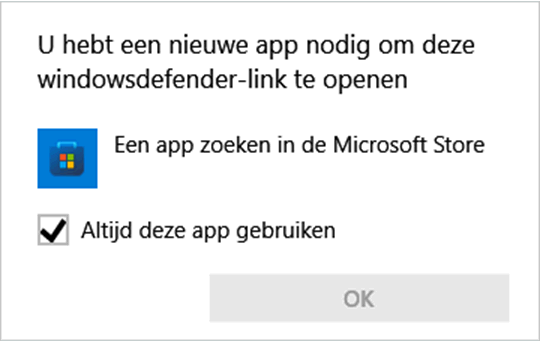
Antwoord:
Dit zijn zeker geen unieke gevallen! Bij veel lezers lukt het niet meer om Windows-beveiliging in te schakelen, in plaats daarvan krijgen ze dit venster te zien. De gemeenschappelijke factor is duidelijk: ze hebben allen alternatieve beveiligingssoftware verwijderd.... Vooralsnog heb ik dit probleem alleen bij Windows 11-gebruikers voorbij zien komen, het zou zich echter ook bij Windows 10 kunnen voordoen.
Dit probleem is (net als zoveel andere vage problemen...) op te lossen met onderstaande herstelcommando's. Open hiervoor een opdrachtvenster via een rechter muisklik op Start, optie Terminal (Beheerder), kopieer en plak (met de toetscombinaties Ctrl-C en Ctrl-V) onderstaande commandoregels één voor één naar dit opdrachtvenster en bevestig steeds met de ENTER-knop:
SFC /scannow
DISM /Online /Cleanup-Image /RestoreHealth
Set-ExecutionPolicy Unrestricted
Get-AppXPackage -AllUsers | Foreach {Add-AppxPackage -DisableDevelopmentMode -Register "$($_.InstallLocation)\AppXManifest.xml"}
Set-ExecutionPolicy Restricted
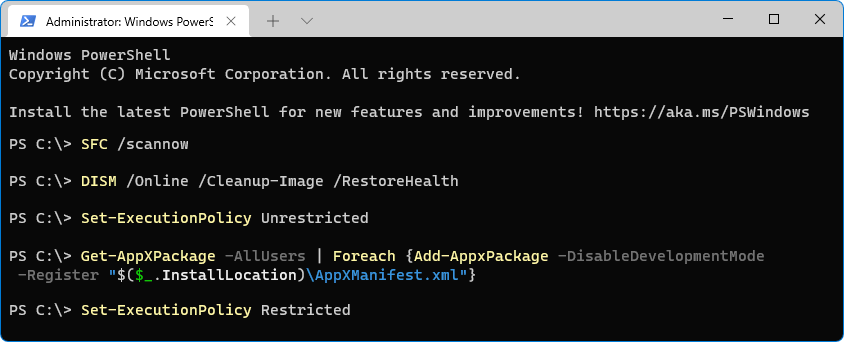
Vaak is er echter meer aan de hand, zo komt het regelmatig voor dat ook de Terminal - die nodig is voor het uitvoeren van de commando's - niet meer wil openen! Dit is gelukkig eenvoudig op te lossen door de Terminal te resetten via Instellingen > Apps > Geïnstalleerde apps > Terminal > Geavanceerde opties (via de drie puntjes), knop Opnieuw instellen. Heeft dit geen effect, verwijder de app dan met de knop Verwijderen en installeer deze opnieuw via de Microsoft Store (zoek naar Windows Terminal). Nadat de Terminal is hersteld, kunnen bovenstaande commando's alsnog worden uitgevoerd.